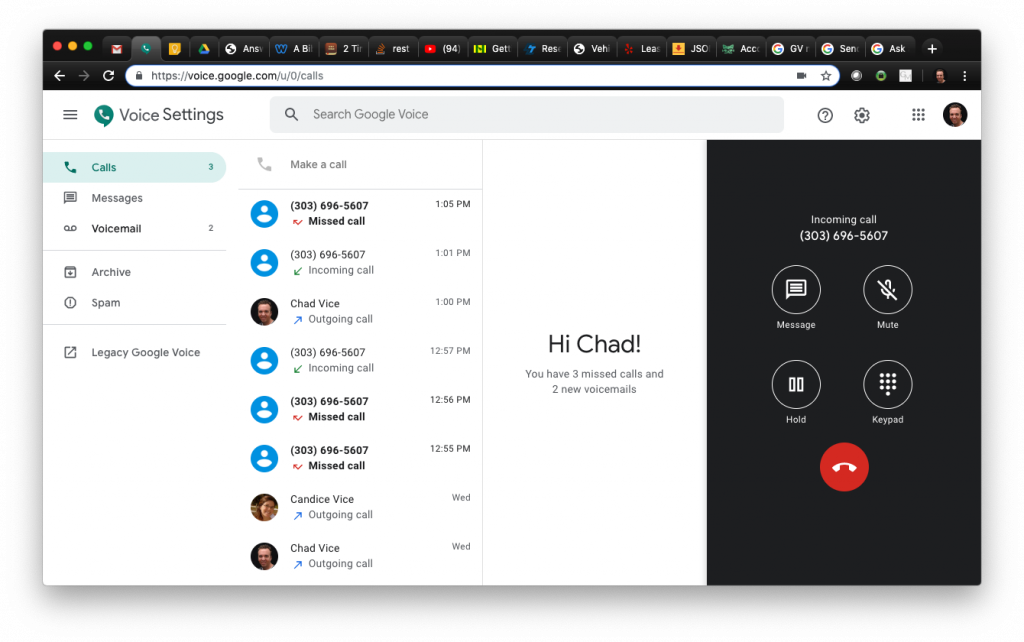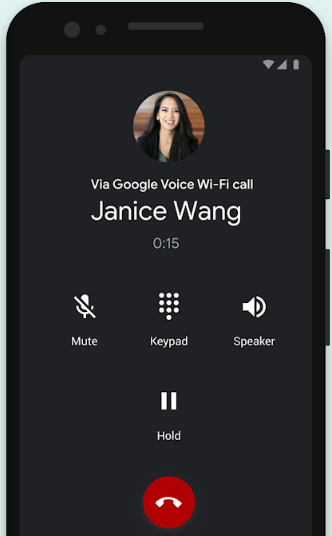Google Voice, Googles applikation til opkaldstjenester, er en af de fineste applikationer til forbrugertjenester, Google nogensinde har designet. Mens virksomheden har opløst tonsvis af Googles tjenester og funktioner i de seneste år, trives Google Voice stadig i et årti nu, selvom det ikke har et internationalt markedssegment.
Google Voice giver sine brugere et unikt nummer, der kan dirigeres til flere enheder, hvilket hjælper brugerne med kompliceret at håndtere mere end ét nummer. Tjenesterne inkluderer gratis opkald , afsendelse af SMS , viderestilling og viderestilling af opkald, gruppe-sms, voicemail og pc-til-telefon-opkald. Men en af Google Voices fremtrædende funktioner er evnen til at foretage billigere internationale opkald. Dette er grunden til, at Google Voice overvejende er berømt blandt professionelle og forretningsmænd og primært er tilgængelig for G Suite- forbrugere.
Så lad os lære lidt mere om Google Voice og se, hvordan du foretager internationale taleopkald i Google Voice.
Hvad er Google Voice?
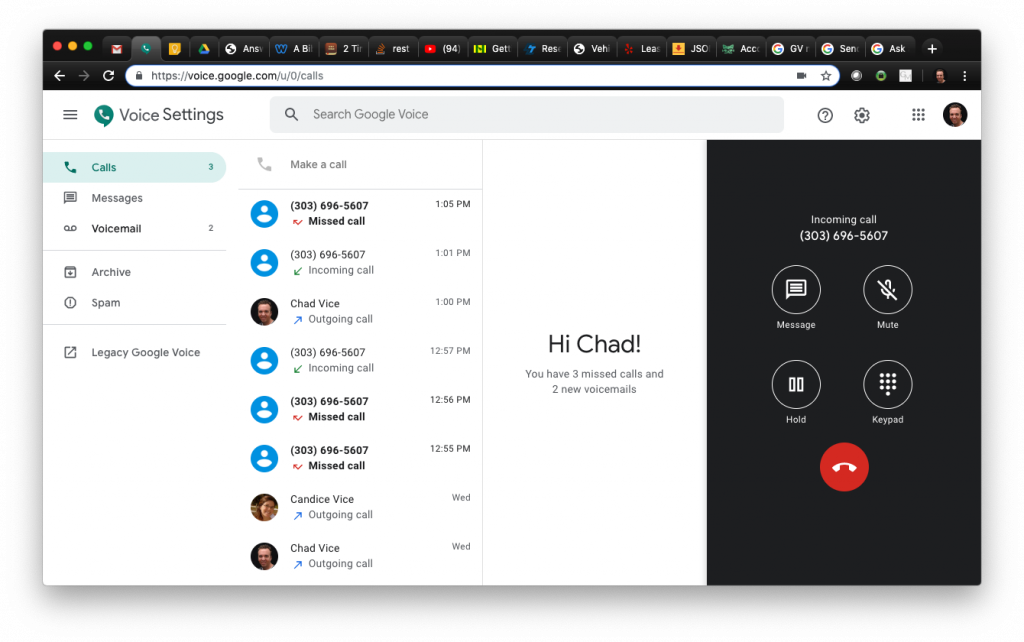
Billedkilde: Google Support
Google Voice blev oprettet i 2009 og blev først lanceret som en opkaldstjenesteapplikation og en webbaseret platform, via hvilken brugere kan foretage eller modtage opkald og sende tekstbeskeder og få gratis viderestillingstjenester. Google Voice giver sine brugere et nummer, som kan videresendes til dine mobiltelefoner og mobiler. Brugen af Google Voice hjalp dengang brugere med at flette deres fastnettelefoner og mobiltelefoner og opgive flere smartphones. Senere opstod mobiltelefoner med dual-SIM-kompatibilitet, og Google Voice-tjenester blev overskygget. I 2017 fornyede Google tjenesten og begyndte at fokusere på den igen.
Google Voice er i øjeblikket tilgængelig for alle Google-kontobrugere i USA. Den er kun tilgængelig for G Suite-forbrugere på udvalgte markeder, herunder Canada, Danmark, Storbritannien, Portugal, Holland, Spanien, Schweiz og Sverige. Det giver brugerne et separat telefonnummer gratis. Du kan derefter indstille dette nummer til at blive videresendt til flere telefonnumre, du ejer. Du kan konfigurere disse numre i webportalen til Google Voice-kontoen.
Når du er konfigureret, kan du nyde tjenester såsom gruppebeskeder, afsendelse af voicemail-transskriptioner, opkaldsoptagelse osv. gratis. Det er også gratis at foretage gratis indenlandske opkald i USA og Canada, hvorimod at foretage internationale opkald koster langt billigere end de andre selskaber. Andre funktioner omfatter konferenceopkald, pc-til-telefon-opkald, nummerportering, skift af konfigurerede enheder under et opkald og download af voicemail-udskrifter.
Hvordan foretager man internationale opkald på Google Voice Web?
Trin 1: Besøg her .
Trin 2: Du kan enten vælge mellem kontakterne på din Google-konto. Eller du kan klikke på opkaldsikonet i øverste venstre hjørne og ringe til dit nummer. Sørg for, at du har indtastet landekoden, før du foretager opkaldet.
Billedkilde: Google Cloud
Trin 3: Når du har klikket på telefonikonet, vil dit opkald gå igennem. En talebesked vil give dig besked om gebyrerne, du skal betale per minut for det pågældende opkald. Du kan enten acceptere opkaldet og fortsætte eller afvise det.
Billedkilde: 9to5 Google
Hvordan foretager man et internationalt opkald på Google Voice-appen?
Trin 1: Åbn Google Voice-appen på din Android-enhed.
Trin 2: Appens opkaldsskærm ligner din almindelige opkalder med opkaldslogger eller kontaktliste på skærmen. Tryk på opkaldsknappen i appen.
Trin 3: Indtast nummeret med landekoden, da det er et internationalt opkald.
Trin 4: Opkaldet ville gå igennem, og du vil blive underrettet om de gebyrer, du skal betale for det opkald.
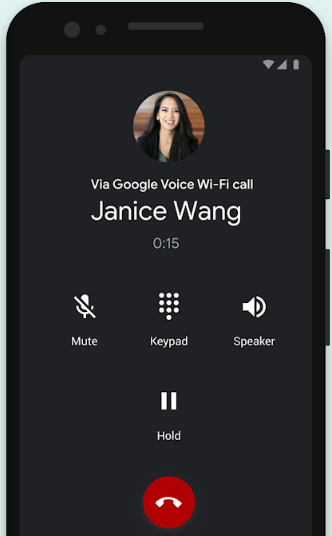
Tage til efterretning. Google Voice-appen på iPhone har en lignende grænseflade og fungerer på samme måde, som den gør på en Android-enhed. Det er gebyrfrit at foretage internationale opkald på Google Voice, men opkald fra USA til Canada er gratis.
For at foretage internationale opkald skal du tilføje kreditter til din Google Voice-konto . Minuttaksterne for internationale opkald på Google Voice varierer afhængigt af det land, du ringer til. Du kan finde Google Voice opkaldspriser her .
Det er nemt at foretage internationale opkald på Google Voice. Desværre er det ikke tilgængeligt alle steder, og det er flittigt brugt til professionelle og kontorformål. Det bedste ved at foretage internationale opkald på Google Voice er de billigere priser. Et gennemsnitligt opkald hvor som helst ville nogle gange koste under $0,50 pr. minut, hvilket er langt mindre, end din mobiludbyder ville opkræve dig.
Prøv Google Voice og fortæl os, hvor nyttigt du finder det. Fortæl os om din oplevelse, hvis du allerede er en ivrig bruger af Google Voice. Og for mere teknisk trivia, tilføj Systweak til dine sociale feeds på Facebook , Twitter og LinkedIn og gå aldrig glip af en opdatering.